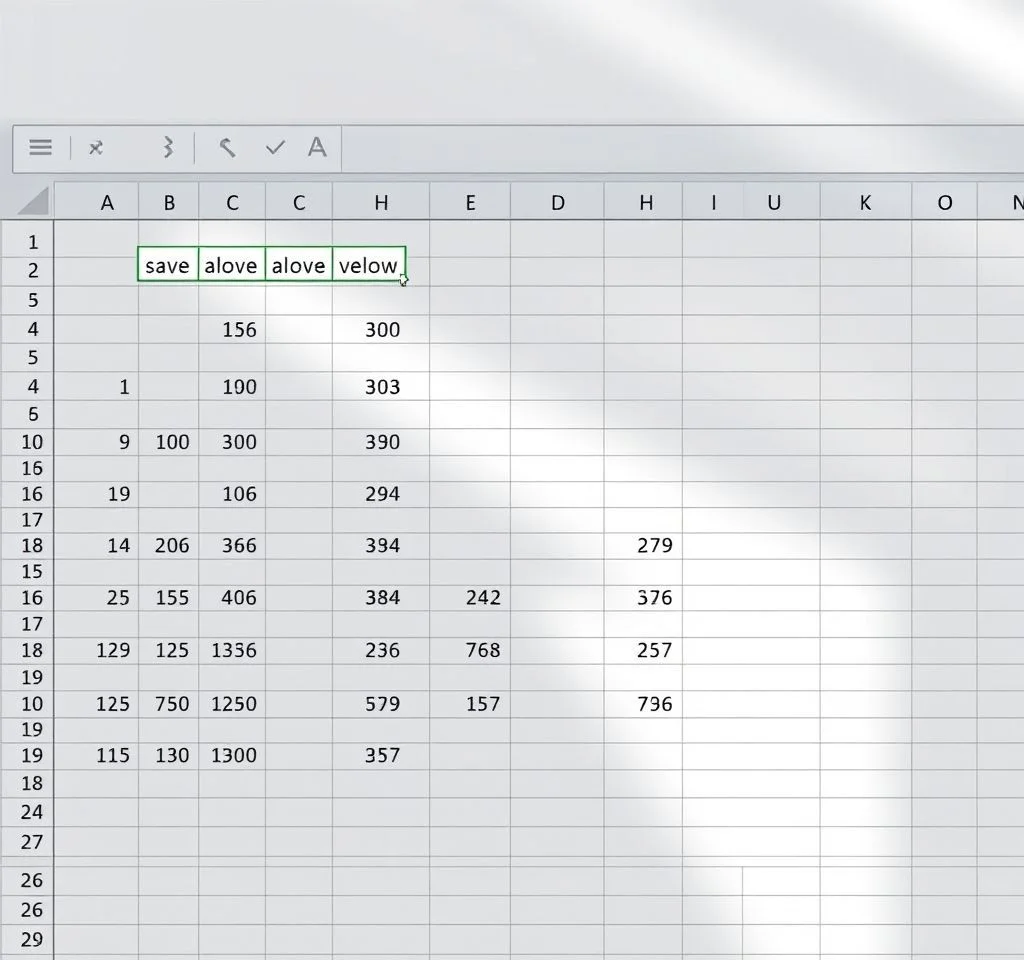
엑셀에서 데이터를 분석할 때 평균값을 기준으로 높거나 낮은 값들을 시각적으로 구분하는 것은 매우 중요한 작업입니다. 조건부 서식과 AVERAGE 함수를 활용하면 복잡한 데이터에서도 한눈에 패턴을 파악할 수 있으며, 업무 효율성을 크게 향상시킬 수 있습니다. 이 기능은 영업 실적 분석, 학생 성적 평가, 제품 품질 관리 등 다양한 분야에서 핵심적인 역할을 담당하고 있습니다.
평균값 기준 조건부 서식의 기본 개념과 중요성
조건부 서식은 특정 조건을 만족하는 셀에 자동으로 색상이나 형식을 적용하는 엑셀의 강력한 기능입니다. 평균값을 기준으로 하는 조건부 서식은 데이터 세트의 평균을 자동으로 계산하고, 각 값이 평균보다 높은지 낮은지에 따라 서로 다른 형식을 적용합니다. 이 방법은 수백 개의 데이터가 있어도 즉시 패턴을 파악할 수 있게 해주며, 마이크로소프트 엑셀의 내장 기능을 활용하여 복잡한 계산 없이도 시각적 분석이 가능합니다. 특히 비즈니스 환경에서는 KPI 모니터링, 성과 평가, 예외 상황 발견 등에 필수적으로 사용되는 기법입니다.
홈 탭을 활용한 기본적인 평균 기준 조건부 서식 설정
가장 간단한 방법은 엑셀의 홈 탭에서 제공하는 기본 조건부 서식 옵션을 사용하는 것입니다. 먼저 형식을 적용할 데이터 범위를 선택한 후, 홈 탭의 스타일 그룹에서 조건부 서식을 클릭합니다. 드롭다운 메뉴에서 ‘상위/하위 규칙’을 선택하면 ‘평균 초과’와 ‘평균 미만’ 옵션이 나타납니다.
- 데이터 범위 선택 후 홈 → 조건부 서식 → 상위/하위 규칙 순서로 이동
- 평균 초과 또는 평균 미만 중 원하는 옵션 선택
- 색상 및 서식 스타일을 지정하여 시각적 구분 효과 극대화
- 미리보기 기능을 통해 설정 결과를 즉시 확인 가능
AVERAGE 함수와 사용자 정의 수식을 활용한 고급 설정 방법
더 정밀한 조건부 서식이 필요한 경우에는 사용자 정의 수식을 활용할 수 있습니다. 이 방법은 AVERAGE 함수를 직접 활용하여 더 복잡한 조건을 설정할 수 있게 해줍니다. 새 규칙 만들기를 선택한 후 ‘수식을 사용하여 서식을 지정할 셀 결정’을 선택합니다. 수식란에 =A1>AVERAGE($A$1:$A$10) 형태로 입력하면 해당 셀이 전체 범위의 평균보다 클 때만 서식이 적용됩니다.
| 수식 유형 | 수식 예제 | 적용 조건 |
|---|---|---|
| 평균 초과 | =B2>AVERAGE($B$2:$B$20) | 해당 셀 값이 범위 평균보다 클 때 |
| 평균 미만 | =B2<AVERAGE($B$2:$B$20) | 해당 셀 값이 범위 평균보다 작을 때 |
| 평균 ±10% 범위 | =ABS(B2-AVERAGE($B$2:$B$20))/AVERAGE($B$2:$B$20)>0.1 | 평균에서 10% 이상 벗어날 때 |
| 상위 25% 구간 | =B2>QUARTILE($B$2:$B$20,3) | 상위 25% 범위에 속할 때 |
표준편차를 고려한 평균 기준 조건부 서식 응용
데이터의 분산 정도를 고려한 더 정교한 분석을 위해서는 표준편차를 활용한 조건부 서식을 설정할 수 있습니다. 엑셀의 기본 조건부 서식에서 제공하는 표준편차 옵션을 사용하면 평균에서 1표준편차, 2표준편차, 3표준편차 범위를 벗어나는 값들을 자동으로 식별할 수 있습니다. 이는 통계적으로 유의미한 이상값을 찾는 데 매우 유용하며, 품질 관리나 위험 관리 업무에서 특히 중요합니다.
표준편차 분석 방법을 활용하면 단순히 평균보다 높고 낮음을 구분하는 것을 넘어서, 통계적으로 의미 있는 변동성을 감지할 수 있습니다. 이러한 방법은 제조업의 품질 관리, 금융업의 리스크 관리, 마케팅의 성과 분석 등에서 핵심적인 도구로 활용됩니다.
다중 조건과 범위별 색상 구분을 통한 시각적 데이터 분석
하나의 데이터 세트에 여러 개의 조건부 서식 규칙을 동시에 적용하여 더 세밀한 분석이 가능합니다. 예를 들어 평균 이상의 값은 녹색으로, 평균 이하의 값은 빨간색으로, 평균에서 ±5% 범위 내의 값은 노란색으로 구분할 수 있습니다. 이를 위해서는 규칙 관리자를 통해 여러 개의 조건부 서식 규칙을 생성하고 우선순위를 조정해야 합니다.
조건부 서식 심화 기법을 활용하면 색상 척도, 데이터 막대, 아이콘 세트 등을 조합하여 더욱 직관적인 데이터 시각화가 가능합니다. 또한 피벗 테이블과 연동하여 동적으로 변화하는 데이터에도 자동으로 조건부 서식이 적용되도록 설정할 수 있어 실시간 대시보드 구축에도 활용할 수 있습니다.
실무에서 자주 발생하는 문제점과 해결 방안
평균 기준 조건부 서식을 사용할 때 가장 흔히 발생하는 문제는 빈 셀이나 텍스트가 포함된 범위에서 예상과 다른 결과가 나타나는 경우입니다. AVERAGE 함수는 기본적으로 빈 셀은 무시하지만 0값은 포함하여 계산하므로, 데이터의 특성에 따라 AVERAGEIF 함수를 사용하여 특정 조건을 만족하는 값들만 평균 계산에 포함시키는 것이 좋습니다. 또한 소수점 표시 자릿수 설정이 부족할 경우 반올림으로 인해 조건부 서식이 잘못 적용되는 것처럼 보일 수 있으므로 적절한 소수점 자릿수 설정이 필요합니다.
대용량 데이터에서는 성능 최적화를 위해 조건부 서식 규칙의 개수를 최소화하고, 성능 최적화 기법을 활용하여 계산 부하를 줄이는 것이 중요합니다. 특히 상대 참조와 절대 참조를 적절히 조합하여 수식의 복사 시에도 올바른 범위가 유지되도록 주의해야 하며, 정기적으로 규칙 관리자를 통해 불필요한 조건부 서식 규칙을 정리하는 것이 좋습니다.



